יצירת מזהה אפל ללא כרטיס עבור iPhone. מהו מזהה Apple וכיצד ליצור אותו.
- יצירת מזהה אפל ללא כרטיס עבור iPhone. מהו מזהה Apple וכיצד ליצור אותו.
- כיצד לבחור אזור Apple ID
- כיצד ליצור מזהה אפל
- טלפון במוסקבה: 8 (495) 648-63-62
- עבור אל מזהה Apple
- מלא את הטופס כדי ליצור מזהה Apple
- אימות דוא"ל כדי ליצור מזהה אפל
- הזן קוד עבור מזהה Apple
- בוצע!
- צור מזהה
- צור מזהה באמצעות iTunes
- צור מזהה באמצעות iPhone
- ��יצד לשנות מזהה?
- Apple ID עם iTunes
- מזהה Apple באמצעות מכשיר iOS
- צור מזהה Apple ללא פרטי חיוב
יצירת מזהה אפל ללא כרטיס עבור iPhone. מהו מזהה Apple וכיצד ליצור אותו.
Apple ID - המפתח כמעט את כל התכונות של iPhone, iPad ו- Mac. נדרש חשבון להורדת יישומים מ App Store , התכתבות iMessage, אחסון נתונים iCloud, ועוד. כיצד ליצור מזהה Apple ב- iMac, iPhone ו- iPad, כיצד לרשום חשבון ללא כרטיס בנק ואשר אזור זיהוי Apple לבחור, לקרוא בחומר שלנו.
כיצד לבחור אזור Apple ID
לעתים קרובות, משתמשים מאוקראינה, רוסיה ומדינות אחרות CIS תוהים איזה אזור מזהה אפל לבחור. בדרך כלל יש שלוש אפשרויות: אוקראינית, רוסית ואמריקאית. הפרמטרים הבאים משפיעים על הבחירה:
זמינות שירות Apple ותמחור
הזמינות והעלות של שירותי Apple משתנים לפי אזור Apple ID. לדוגמה, אפל מוסיקה זמין באוקראינה, ארצות הברית ורוסיה, אבל האחרון מרכיב חשוב של שירות מוסיקה - רדיו פעימות 1 - לא עובד. תג מחיר שונה עבור מנוי חודשי. בארה"ב הוא 9.99 $, באוקראינה זה $ 4.99, וברוסיה הוא 169 רובל, וזה בערך 3 $ במונחים של דולרים.
App Store זמינות ומחירים
קטלוג היישום של App Store ממדינה למדינה הוא כמעט אותו דבר, אבל לעתים רחוקות יש מצבים כי כמה תוכניות נמצאים App Store האמריקאי, אבל לא בשפה הרוסית. תכונה זו לעתים נדירות לגרום עצמו הרגיש, אבל אתה צריך לדבר על זה. אוספי יישומים וצמרות יישומים משתנים גם לפי אזור. הם בדרך כלל רלוונטיים יותר לתושבי ארץ מסוימת.
היכולת לקשר את כרטיס הבנק שלך למזהה Apple שלך
Apple ID פועל רק עם כרטיסי בנק מהאזור שלך. אתה לא תוכל לקשור את הכרטיס האוקראיני לרוסית Apple ID ללא כל טריקים. כמו כן, זה לא יעבוד עבור אפל האמריקאי מזהה לקשור כרטיס ממדינה אחרת מאשר בארצות הברית.
כיצד ליצור מזהה אפל
כיצד ליצור אפל מזהה ב - Mac / Windows
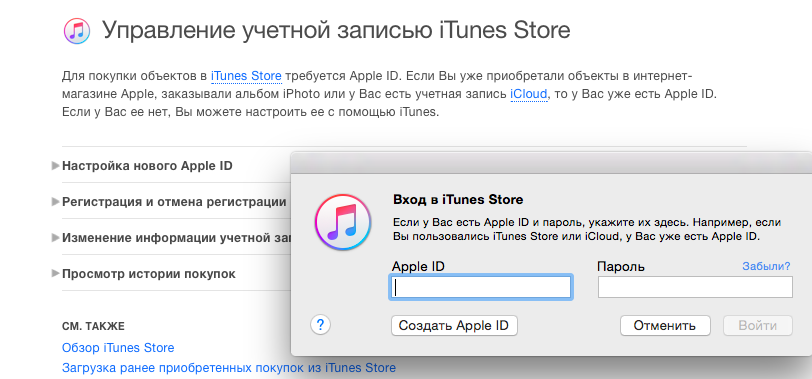
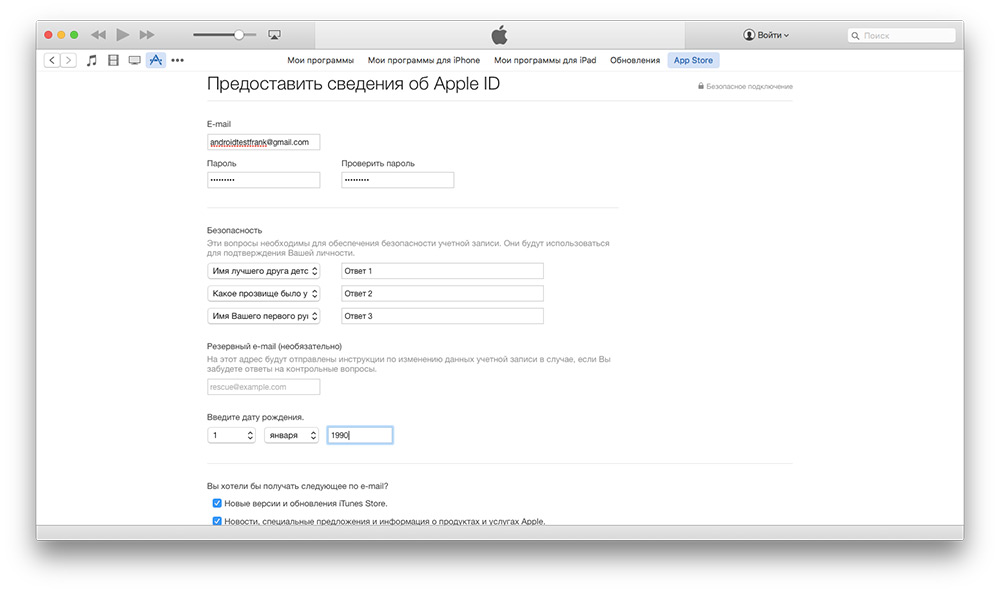
כיצד ליצור מזהה Apple ב- Mac / Windows ללא כרטיס בנק
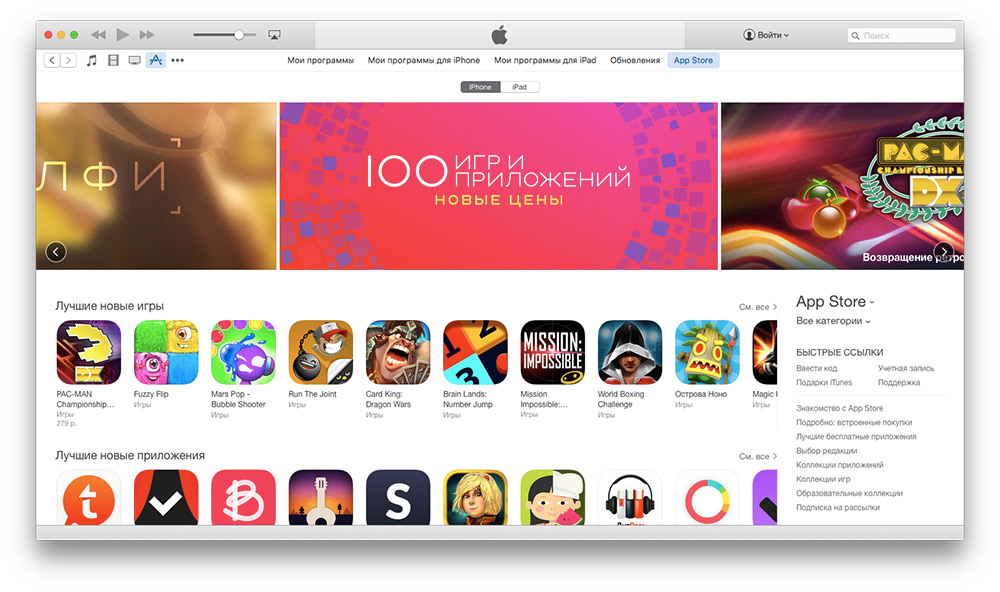
טלפון במוסקבה: 8 (495) 648-63-62
הדבר הראשון שיש לעשות אחרי הפעלת iPhone - לרשום את Apple ID, אשר יהיה מאוחר יותר את תעודת הזהות שלך כאשר אתה מבקר את App Store עבור iPhone - App Store.
אפל מזהה נדרש לא רק כדי לרכוש יישומים, אלא גם כדי להוריד בחינם תוכניות מ App Store, כגון iBooks, סקייפ ואחרים. ללא מזהה Apple, לא ניתן להתקין תוכנית אחת מתוך App Store, ואם לא, אז למה להוציא כסף על הטלפון החכם בכלל.
ההליך להפעלת ה- iPhone מצביע על רישום ID של Apple כאחד השלבים, אך המציאות היא כי צעד זה הוא בדרך כלל דילג. ככלל, המכשיר מופעל על ידי המוכר, ובכך מדגים את יכולת ההפעלה של המכשיר, ורישום ID של Apple דורש הצגת פרטים אישיים, כולל המספר כרטיס אשראי הבעלים, ואת המוכר מדלג על שלב זה, עוזב את הקונה ליהנות.
הקונה, במיוחד כאשר מתמודד עם ההליך בפעם הראשונה, לא תמיד יכול לעבור את הליך ההרשמה בפעם הראשונה. אחד הקשיים הנפוצים הוא פורמט הסיסמה: הסיסמה חייבת להכיל אותיות לטיניות ומספרים, לפחות אחת האותיות חייבת להיות באותיות רישיות. טעות נפוצה נוספת היא כי בעת רישום מזהה Apple, אנשים לציין כתובת דוא"ל, לעבור את כל תהליך ההרשמה ולא ניתן להשלים את זה כי אין להם גישה לכתובת הדוא"ל שצוינה בנתוני ההרשמה כדי להפעיל את מזהה אפל שלהם על ידי לחיצה על הקישור מהאימייל שנשלח לכתובת זו. כתובת
אם אין ברשותך מזהה Apple, וברצונך לרשום אותו, תוכל לעבור לתחילת הרישום באופן הבא.
הזן הגדרות (במסך הראשי, לחץ על הסמל הגדרות).
בחר מתוך הרשימה את הפריט "חנות" (או "App Store" באנגלית).
בחר "התחברות" ובתפריט המוקפץ בחר את הפריט "יצירת מזהה Apple חדש" .
נכנסת לתחילת תהליך הרישום. מלא את השדות המוצעים בטופס ההרשמה. כמה טיפים למילוי.
עליך למלא את כל השדות. אם מילוי אוטומטי של מידע מתאים לך - לחץ על הלחצן הבא, ומסך הטופס הבא ייפתח. אין צורך לקרוא את כל 49 הדפים של "תנאי השירות", אתה יכול מיד לחץ על כפתור "מסכים". אם לא תלחץ עליו, ההרשמה לא תמשיך בכל מקרה - אין כאן אפשרויות. הקבלה שלך של תנאי השירות יהיה צורך לקבל אישור שוב בחלון המוקפץ, לעשות זאת, לחץ שוב על "מסכים".
דוא"ל - ציין את כתובת הדוא"ל הזמינה שלך;
סיסמה - הגדר סיסמה המורכבת מכתובות לטיניות (לפחות אות אחת) ומספרים, לפחות 8 תווים. אסור להשתמש במרחבים ויותר מ -2 תווים זהים ברצף.
אמת - הזן שוב את הסיסמה (אשר את הסיסמה).
שאלה - שאלה נדרשת, למשל, השאלה היא: "��ה השם?" (��ה השם?)
תשובה - הזן את התשובה לשאלה זו, כי אתה זוכר בדיוק. שאלה זו ותשובה יעזרו לך לשחזר את הסיסמה אם תשכח אותה.
המתג "הירשם" מוגדר כברירת מחדל, ופירוש הדבר שאתה מסכים לקבל ידיעונים מאפל עם חדשות והצעות לרכישת תוכניות מסוימות. השארת "הירשם" או ביטול היא העסק שלך, זה לא משפיע על הליך ההרשמה נוספת.
אם הזנת הכל בצורה נכונה, המערכת תדלג על שלב ההרשמה הבא, אם לא, היא תדגיש את ההתנגדויות שלה בשדות אדומים שגדלו בצורה לא נכונה. תקן את השגיאות ולחץ שוב על "הבא". אל תתייאש אם בפעם השנייה המערכת מגיעה לתחתית משהו - לתקן את המידע בשדות מסומנים באדום ולנצח!
השלב הבא קשור למידע על החיוב. אתה נדרש להזין את הנתונים של כרטיס האשראי שממנו App Store ימחק את התשלום עבור התוכניות ותוכן המדיה שאתה רוכש. נתוני כרטיס הבנק יצטרך להיכנס לרישום ID אפל, גם אם אתה בעצם הולך להשתמש רק תוכנה חופשית. אפל היא גאה בהחלט כי בין משתמשים רשומים שלה יש אחוז גבוה מאוד של אנשים ממס - מידע על אמצעי התשלום (כרטיס בנק) בעת רישום מזהה אפל נותן סיבה לחשוב כך.
כל כרטיס בנק, אשראי או חיוב, עם קוד אימות CVV (שלוש ספרות נפרדות עבור הצד האחורי כרטיסים במקרה של ויזה ו Mastercard, או ארבע ספרות על החלק הקדמי של הכרטיס במקרה של אמריקן אקספרס).
לתומכים אידיאולוגיים של מזומנים ומתנגדים להעברת נתוני כרטיס האשראי שלך באמצעות האינטרנט, מומלץ להשתמש בכרטיסי מתנה סטנדרטיים של אפל - 1,000, 3,000, 5,000, 10,000, 15,000 רובלים לצורך רישום מזהה Apple ולאחר מכן לשלם עבור רכישות ב- App Store. , יש את כל הפרטים הדרושים, כולל CVV- קוד, לשלם עבור רכישות ב- App Store.
ניתן לרכוש את הכרטיס בסניפי הבנק הרוסי הסטנדרטי.
לאחר שתשלים בהצלחה את כל השדות בטופס ההרשמה, בקשת רישום ה- Apple ID שלך תועבר לשרת Apple, אשר ישלח לך באופן אוטומטי הודעת דוא"ל עם קישור לדף ההפעלה של מזהה Apple לכתובת הדוא"ל שסיפקת במהלך ההרשמה. כל שנדרש ממך הוא לקבל מכתב ולעקוב אחר הקישור המצוין בו. מרגע שתלחץ על הקישור ממכתב ההפעלה, מזהה ה- Apple החדש שלך יהפוך לפעיל וסכום השווה ל- 1 דולר ארה"ב ינוכה מכרטיסך (עסקת בדיקה המאשרת את ביצועי הכרטיס), לאחר זמן מה הכסף יוחזר בחזרה.
אני מקווה שכתבת או שכחת את הסיסמה, כפי שזה יהיה צורך מאוחר יותר. התחברות קשה לשכוח כי היא כתובת הדוא"ל שלך.
מזל טוב! עכשיו אתה משתמש רשום של App Store והוא יכול להוריד תשלום תוכניות חינם מחנות האפליקציות.
עוד על רישום ושימוש מזהה אפל על ידי משתמשי iPhone, iPad ו- Mac.
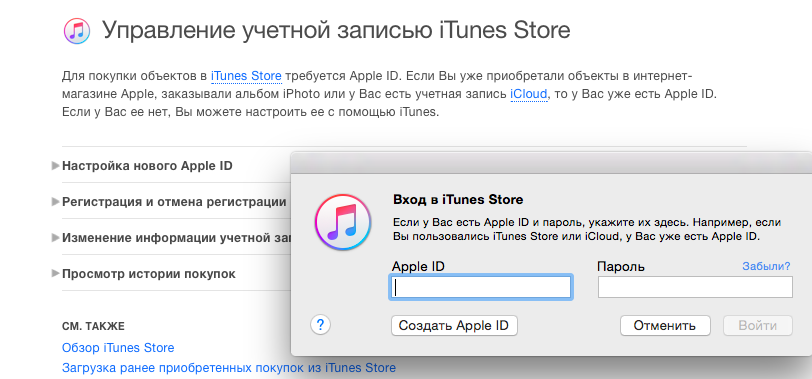
אפל מזהה נדרש להתקין יישומים עבור iPhone ו- iPad, להשתמש בשירותי אפל (למשל, iTunes), ועוד דברים רבים אחרים הקשורים למוצרי אפל. יצירת מזהה Apple קל, לראות בעצמך.
עבור אל מזהה Apple
עבור אל האתר appleid.apple.com ולחץ על כפתור "יצירת אפל מזהה" (מסומן במסגרת אדום).
מלא את הטופס כדי ליצור מזהה Apple
הזן את כתובת הדוא"ל האמיתית שלך, שם פרטי, שם משפחה ותאריך לידה. בעת בחירת סיסמה, שים לב שהיא אמורה להכיל:
- יותר מ 8 תווים;
- אותיות קטנות ואותיות גדולות;
- מספרים.
גם לא להזין את התשובות לשאלות סודיות בדיוק ככה, להשתמש במידע אמיתי שקל לזכור. תצטרך אותם בעתיד כדי לשנות ולשחזר את הסיסמה שלך.
בתחתית, בדוק אם ברצונך לקבל מידע על עדכונים והצעות חמות בחנויות Apple.
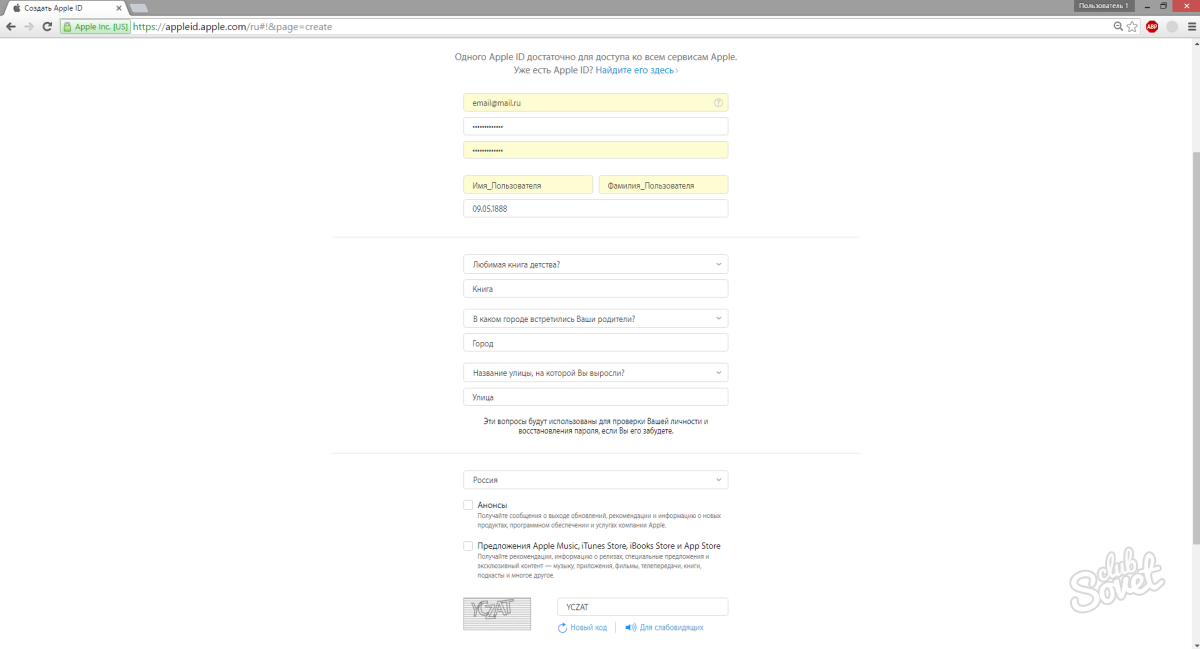
אימות דוא"ל כדי ליצור מזהה אפל
לאחר מילוי השאלון, אתה מציין דוא"ל יקבל מכתב עם קוד. זה לוקח רק 3 שעות, אז אל תהססו.
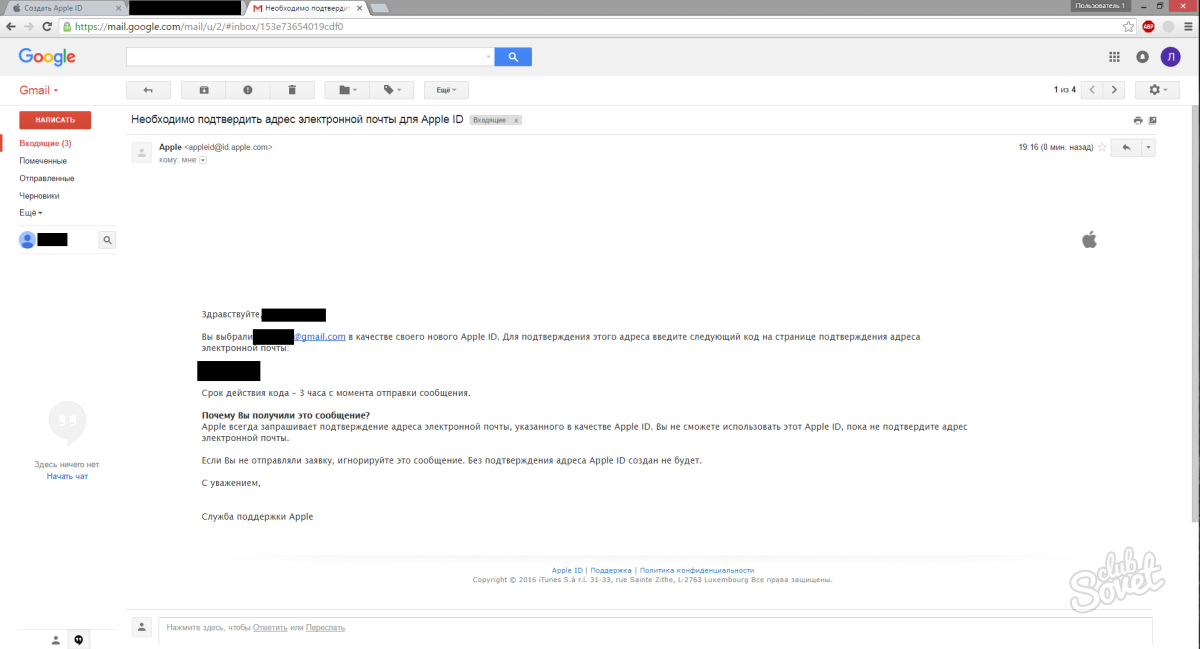
הזן קוד עבור מזהה Apple
חזור לאתר Apple ID והזן את הקוד שקיבלת.

בוצע!
יצרת מזהה Apple. עכשיו, באמצעות אותו להיכנס, בשדה "מזהה אפל" להזין את הדוא"ל עם אשר לרשום.
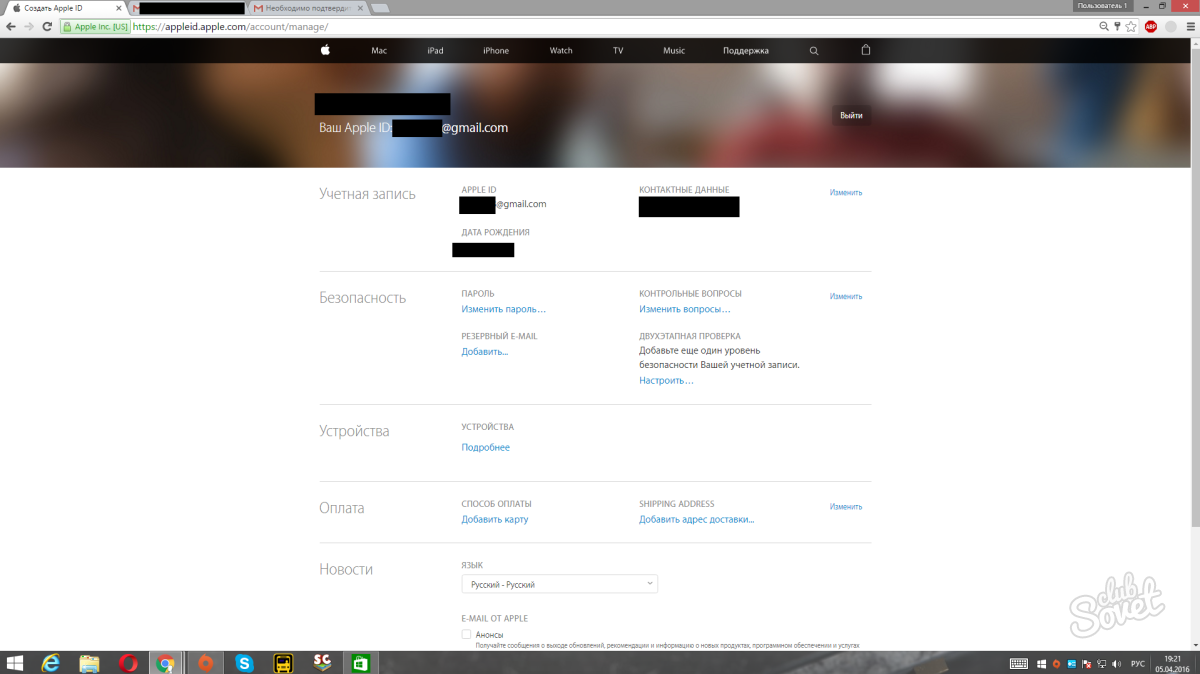
עכשיו עם באמצעות Apple מזהה אתה יכול להוריד יישומים על iPhone, לבצע רכישות בשירותים שונים אפל ועוד.
כל משתמש iOS צריך מזהה אפל, שבלעדיו המשתמש לא יוכל להתקין את התוכנה על הגאדג 'ט שלו, לבצע רכישה ב- App Store, או לתקשר באמצעות iMessage. בקיצור, ללא חשבון ייחודי Apple, לא שירות של חברה אמריקאית יהיה זמין למשתמש. מאמר זה יספר לך כיצד ליצור, ללמוד ולשנות את מזהה על iPhone (iPhone).
צור מזהה
אתה יכול לעשות מזהה אפל עם באמצעות iTunes במחשב, ישירות מהמכשיר. הבה נבחן את שתי השיטות.
צור מזהה באמצעות iTunes
- אנו מורידים את iTunes מאתר רשמי של Apple ואנו מתקינים, לאחר הנחיה של המאסטר של התקנות.
- פתח את iTunes, בתפריט החנות ( חנות iTunes ) בחר את הפריט "יצירה חשבון (יצירת מזהה Apple).
- אנו לוחצים על "המשך" פעמיים, לחיצה ראשונה מאשרת את הרצון ליצור מזהה, השני מקבל את הסכם המשתמש.
- בחלון המופיע, ציין את הנתונים הדרושים - דואר אלקטרוני, סיסמה (סיסמה), שאלה סודית ותשובה (מידע אבטחה), e-mai נוסף (דואר הצלה אופציונלי), תאריך לידה (הזן את תאריך הלידה שלך). ��שדה "האם אתה רוצה לקבל את הפרטים הבאים בדוא"ל?" אנחנו מסמנים את התיבה אם אנחנו רוצים לקבל חדשות של החברה.
- אשר את ההגדרות על ידי לחיצה על "המשך".
- בחלון הבא, עליך להזין את פרטי החיוב שלך. נתונים אלה ישמשו לרכישה ב- App Store ובשירותים אחרים של Apple.
- אנו בודקים את הנתונים שהוזנו, לחץ על הלחצן "Create Apple ID" (יצירת מזהה Apple). כולם זה נעשה!
צור מזהה באמצעות iPhone
- עבור אל "הגדרות", ולאחר מכן "חנות iTunes, App Store", בחר "צור מזהה Apple חדש".
- בחלונות הבאים אנו מציינים את ארץ הרישום ומאשרים את הסכם המשתמש, לחץ על "הבא" (הבא) ו "קבל" (מסכים), בהתאמה.
- בחלונות הבאים אנו מזינים נתונים באותו אופן כמו נקודות 4 ו -6 של ההוראה הקודמת.
עצה! אם ברצונך להוסיף מזהה מבלי לציין את נתוני התשלום של הכרטיס, בשדה "אמצעי תשלום", בחר בפריט "ללא" - בדוק את הנתונים, לחץ על "הבא". כולם מזהה נוצר.
��יצד למצוא מזהה?
פתרון בעיה זו היא פשוטה מאוד: אתה רק צריך ללכת "הגדרות" של הגאדג 'ט ובחר "חנות iTunes, App Store". בחלון המופיע בשדה העליון יהיה רשום Apple ID.
��יצד לשנות מזהה?
עבור דרך הנתיב "הגדרות / חנות iTunes, App Store", בחר את השדה Apple ID, בתפריט הנפתח, בחר "יציאה". חלון "חנות iTunes, App Store" יעודכן, בו תתבקש להתחבר עם מזהה אחר או ליצור אחד חדש (ראה את ההוראה הראשונה).
באופן כללי, יצירת מזהה Apple ומניפולציות נוספות עם זה לא כל כך משימות קשות, כל משתמש יכול להתמודד איתם. קרא עוד על עבודה עם מאמרים בקטע שלנו.
כדי לעבוד עם כל גאדג'ט של iOS, תזדקק ל- Apple ID - חשבון מיוחד שיאפשר לך לעבוד עם כל השירותים המיוחדים של Apple - iTunes, App Store וכו '. מאמר זה יספר לך כיצד ליצור מזהה Apple חדש.
Apple ID עם iTunes
- התקן ב iTunes במחשב . להוריד את הקובץ להורדה הטובה ביותר מאתר Apple הרשמי. עקוב אחר הקישור, ציין את הגירסה שברצונך להוריד, הזן את הודעת הדואר האלקטרוני ולחץ על הלחצן 'הורד'.
- פתח את iTunes, עבור אל הכרטיסייה חנות iTunes, לחץ על הלחצן "כניסה".
- בחלון שמופיע, בחר את הפריט "Create ID ID".
- אנו מאשרים את רצוננו ליצור ID על ידי לחיצה על "המשך" (המשך), ולאחר מכן אנו מקבלים את הסכם המשתמש על ידי לחיצה על "מסכים" (אני מסכים).
- תראה את חלון הפרמטרים, אנו מציינים:
- דוא"ל - כתובת דוא"ל;
- סיסמה - סיסמה;
- מידע אבטחה היא שאלה סודית;
- אופציונלי הצלה דוא"ל - "חילוף" כתובת דוא"ל;
- הזן את תאריך הלידה שלך - תאריך לידה;
- האם ברצונך לקבל את הפרטים הבאים בדוא"ל? - סמן תיבה זו אם אתה רוצה לשמור על החדשות של Apple.
- לחץ על הלחצן "המשך", היכנס לחלון להזנת פרמטרים של פרטי תשלום. זה הכרחי לביצוע רכישות ב- iShops.
- לחץ על "צור מזהה Apple" (יצירת מזהה Apple), בדוק את הדוא"ל שצוין במהלך מזהה הרישום, עבור אל הקישור שנשלח. כולם מזהה אפל נוצר ומופעל!
מזהה Apple באמצעות מכשיר iOS
- אנחנו לוקחים את iPhone או iPad, ללכת "הגדרות", ואז חנות iTunes, App Store ובחר "יצירת מזהה Apple חדש".
- בחר את המדינה שבה הזיהוי רשום, לחץ על "הבא" (הבא).
- קבל את הסכם המשתמש על ידי לחיצה על "מסכים".
- הזן את כל הנתונים הנדרשים על ידי אנלוגיה עם שלב 5 של ההוראות הקודמות.
- הזן את פרטי החיוב שלך, לחץ על "הבא".
- היכנס תיבת דואר אלקטרוני שצוין בעת יצירת מזהה, בצע את הקישור המצוין במכתב הנכנס. הקלט נוצר והופעל!
צור מזהה Apple ללא פרטי חיוב
משתמשים רבים חוששים לציין את פרטי כרטיס האשראי שלהם בעת ההרשמה, אך יש דרך להשיג מזהה Apple מבלי לציין פרטי תשלום. לשם כך:
- עבור אל iTunes ובתפריט "חנות iTunes", בחר "App Store", עבור אל "למעלה חינם Apps" סעיף (למעלה חינם Apps).
- בחר כל צורך יישום חינם ולחץ על ההודעה "חינם" מתחת לסמל שלה.
- לחץ על הלחצן "Create ID ID", בצע את השלבים 4.5 של ההוראה הראשונה.
- בחלון הזנת נתוני החיוב תחת הכיתוב "אנא בחר אמצעי תשלום", בחר "ללא", לחץ על "Create Apple ID". בוצע! עכשיו יש לך את ID ואת היישום הראשון שהורדת עם זה. אל תשכח ללכת לדואר שצוין במהלך הרישום ופעל על הקישור באות המתאימה. אז אתה מפעיל את תעודת הזהות שלך.
?שדה "האם אתה רוצה לקבל את הפרטים הבאים בדוא"ל?
?יצד למצוא מזהה?
?יצד לשנות מזהה?